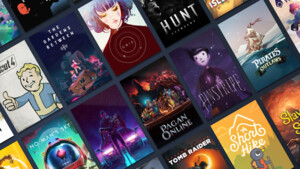CB_usr90
Lt. Junior Grade
- Registriert
- Okt. 2021
- Beiträge
- 334
Hallo zusammen,
Ich habe mein Linux Mint-System, das ursprünglich auf einer SSD installiert war, mithilfe von Clonezilla auf eine NVMe-SSD geklont.
Der Klonvorgang war grundsätzlich erfolgreich, und das System startet nun von der NVMe-SSD.
Allerdings habe ich festgestellt, dass der Bootvorgang ungewöhnlich lange dauert.
Um die Ursache zu ermitteln, habe ich systemd-analyze und systemd-analyze blame ausgeführt.
Die Ergebnisse dieser Analysen sind wie folgt:
Startup finished in 7.870s (firmware) + 11.816s (loader) + 6.048s (kernel) + 1min 37.192s (userspace) = 2min 2.926s
graphical.target reached after 1min 37.183s in userspace.
ich@LinuxMintPC:~$ systemd-analyze blame
5.722s NetworkManager-wait-online.service
4.652s systemd-udev-settle.service
1.635s fwupd-refresh.service
1.544s zfs-load-module.service
933ms NetworkManager.service
826ms vboxdrv.service
534ms fwupd.service
221ms dev-nvme0n1p3.device
203ms blueman-mechanism.service
148ms systemd-udev-trigger.service
141ms user@1000.service
136ms udisks2.service
128ms accounts-daemon.service
120ms gpu-manager.service
107ms ubuntu-system-adjustments.service
95ms polkit.service
84ms upower.service
75ms systemd-logind.service
66ms systemd-journald.service
59ms lightdm.service
57ms systemd-journal-flush.service
56ms systemd-resolved.service
56ms avahi-daemon.service
Könnt ihr mir helfen zu verstehen, was hier nicht stimmt und was ich tun muss? Vor dem Klonen dauerte der Bootvorgang nur etwa fünf Sekunden.
Vorab vielen Dank für die Hilfestellung!
Ich habe mein Linux Mint-System, das ursprünglich auf einer SSD installiert war, mithilfe von Clonezilla auf eine NVMe-SSD geklont.
Der Klonvorgang war grundsätzlich erfolgreich, und das System startet nun von der NVMe-SSD.
Allerdings habe ich festgestellt, dass der Bootvorgang ungewöhnlich lange dauert.
Um die Ursache zu ermitteln, habe ich systemd-analyze und systemd-analyze blame ausgeführt.
Die Ergebnisse dieser Analysen sind wie folgt:
Startup finished in 7.870s (firmware) + 11.816s (loader) + 6.048s (kernel) + 1min 37.192s (userspace) = 2min 2.926s
graphical.target reached after 1min 37.183s in userspace.
ich@LinuxMintPC:~$ systemd-analyze blame
5.722s NetworkManager-wait-online.service
4.652s systemd-udev-settle.service
1.635s fwupd-refresh.service
1.544s zfs-load-module.service
933ms NetworkManager.service
826ms vboxdrv.service
534ms fwupd.service
221ms dev-nvme0n1p3.device
203ms blueman-mechanism.service
148ms systemd-udev-trigger.service
141ms user@1000.service
136ms udisks2.service
128ms accounts-daemon.service
120ms gpu-manager.service
107ms ubuntu-system-adjustments.service
95ms polkit.service
84ms upower.service
75ms systemd-logind.service
66ms systemd-journald.service
59ms lightdm.service
57ms systemd-journal-flush.service
56ms systemd-resolved.service
56ms avahi-daemon.service
Könnt ihr mir helfen zu verstehen, was hier nicht stimmt und was ich tun muss? Vor dem Klonen dauerte der Bootvorgang nur etwa fünf Sekunden.
Vorab vielen Dank für die Hilfestellung!
Zuletzt bearbeitet: